Oprava: Problém s vybíjaním batérie na Samsung Galaxy Watch 4
Rôzne / / October 30, 2021
Používate Samsung Galaxy Watch 4? Ak áno, tak tento článok je presne pre vás. Samsung Galaxy Watch 4 sú medzi používateľmi jedny z obľúbených inteligentných hodiniek. Podľa mnohých používateľov sa však batéria ich hodiniek vybije okamžite, bez ohľadu na to, ako starostlivo ju používajú.

Obsah stránky
-
Ako vyriešiť problém s vybíjaním batérie na Galaxy Watch 4?
- OPRAVA 1: Aktualizujte softvér hodiniek a aplikácií najnovšou verziou softvéru pomocou aplikácie Galaxy Wearable:
- OPRAVA 2: Vypnite nepoužívané funkcie súvisiace so zdravím na hodinkách:
- OPRAVA 3: Vypnite sieťové a Bluetooth pripojenia na hodinkách, keď ich nepoužívate:
- OPRAVA 4: Vypnite hodinky vždy zapnuté:
- OPRAVA 5: Odstráňte nepotrebné údaje z úložiska a zatvorte aplikácie bežiace na pozadí:
- OPRAVA 6: Vypnite hlasové budenie v Bixby alebo S Voice:
- OPRAVA 7: Zapnite režim úspory energie:
- OPRAVA 8: Prispôsobte si nastavenia upozornení v aplikácii Galaxy Wearable:
Ako vyriešiť problém s vybíjaním batérie na Galaxy Watch 4?
Dnes sme v tomto článku priniesli zoznam 8 vyskúšaných, otestovaných a overených opráv. Tieto opravy vám pomôžu spravovať výdrž batérie vášho Samsung Galaxy Watch 4. Aby ste z neho vyťažili maximum, nezabudnite článok dodržať až do konca. Viac informácií nájdete nižšie:
OPRAVA 1: Aktualizujte softvér hodiniek a aplikácií najnovšou verziou softvéru pomocou GalaxyNositeľná aplikácia:
Prvé riešenie, ktoré vám pomôže vyriešiť problém s vybíjaním batérie na Samsung Galaxy Watch 4, je práve tu. Jednoducho aktualizujte softvér hodiniek a aplikácií najnovšou verziou softvéru pomocou aplikácie Galaxy Wearable. Ak to chcete urobiť, postupujte podľa krokov uvedených nižšie:
- Na svojom mobilnom telefóne prejdite na Aplikácia Galaxy Wear.
- V závislosti od vašich hodiniek stačí klepnúť na nastavenie možnosť.
- Teraz klepnite na O hodinkách a potom znova klepnite na Aktualizujte softvér Watch.
Alebo
- Klepnite na O zariadení Gear a potom klepnite na Aktualizujte softvér Gear.
- Ďalej klepnite na Teraz aktualizovať alebo Stiahnite si aktualizácie manuálne a potom postupujte podľa pokynov na obrazovke.
Alebo môžete tiež nechať softvér aktualizovať automaticky klepnutím na Automatická aktualizácia alebo Automaticky sťahovať aktualizácie.
Poznámka: Vaše hodinky sa počas procesu odpoja.
- Po skontrolovaní aktualizácií softvéru pre hodinky sa uistite, že ste hľadali aj aktualizácie dostupné pre aplikácie v hodinkách.
- Ďalej z telefónu prejdite na Aplikácia Galaxy Wear a znova, v závislosti od vašich hodiniek, prejdite na Karta Nastavenia.
- Klepnite na Galaxy Store a klepnite na Viac možností z troch zvislých bodiek v pravom hornom rohu.
- Teraz klepnite na Moja stránka. Tu Prihlásiť sa tvojmu Účet Samsung (ignorujte, ak ste to už urobili).
- Teraz klepnite na Aktualizovať a potom klepnite na Sledujte tab. Otvorí sa zoznam aplikácií s dostupnými aktualizáciami.
- V hornej časti obrazovky klepnite na Aktualizovať všetko alebo klepnite na Ikona aktualizácie vedľa aplikácií a aktualizujte všetky aplikácie jednotlivo.
OPRAVA 2: Vypnite nepoužívané funkcie súvisiace so zdravím na hodinkách:
Ak na hodinkách vypnete nepoužívané funkcie súvisiace so zdravím, batéria sa nevybije. Môžete skúsiť to isté zo zoznamu uvedeného nižšie:
- Po prvé, na hodinkách stlačte tlačidlo Vypínač, a potom na obrazovke aplikácií klepnite na Samsung Health.
- Teraz prejdite prstom a klepnite na ponuku zdravia pre funkciu na jej vypnutie. Pri prístupe k ponuke zdravia tiež zvážte stlačenie tlačidla Tlačidlo Späť na Watch dvakrát. Prinúti vás to vrátiť sa do hlavnej ponuky v aplikácii Samsung Health.
Na spánok: Klepnite na nastavenie (zo spodnej časti ponuky) -> Otočte Vypnúť -> Klepnite na OK na potvrdenie.
Pre srdcový tep: Klepnite na Automatické nastavenie HR (zo spodnej časti ponuky). Teraz klepnite na Nikdy.
Reklamy
Na stres: Klepnite na Nastavenia automatického stresu (zo spodnej časti ponuky). Teraz otočte vypnúť.
OPRAVA 3: Vypnite sieťové a Bluetooth pripojenia na hodinkách, keď ich nepoužívate:
Ak to chcete urobiť, postupujte podľa krokov uvedených nižšie:
Keď sú sieťové pripojenia a pripojenia Bluetooth na hodinkách zapnuté, rýchlejšie sa vybíja batéria. Tu je návod, ako to môžete vyriešiť.
Reklamy
- Najprv na hodinkách stlačte tlačidlo vypínač, a potom z obrazovky aplikácie, klepnite na nastavenie.
- Teraz klepnite na Spojenia. Potom vypnite Bluetooth a Wi-Fi.
Pre hodinky LTE alebo 3G: Vypnúť Mobilné siete tiež.
- Po vypnutí Bluetooth sa hodinky odpoja od telefónu.
Poznámka: Aplikácie, ktoré vyžadujú pripojenie Bluetooth, Wi-Fi alebo mobilnú sieť, ich potom už nemusia môcť používať.
- Keď je v aplikácii Galaxy Wearable zapnuté vzdialené pripojenie a vy vypnete Wi-Fi, vášmu telefónu aj hodinkám sa po vypnutí Bluetooth na diaľku nepodarí pripojiť cez Wi-Fi.
- Alebo keď vypnete mobilné siete na hodinkách LTE alebo 3G, hodinky sa odpojí aj od sieťovej služby vášho operátora. Toto však neovplyvní vaše predplatné služby.
OPRAVA 4: Vypnite hodinky vždy zapnuté:
Ďalšou jednoduchou opravou je vypnutie funkcie Watch always-on. Ak to chcete urobiť, postupujte podľa krokov uvedených nižšie:
- Najprv na hodinkách stlačte tlačidlo vypínač, a potom z Obrazovka aplikácií, klepnite na Nastavenie.
- Teraz v závislosti od vašich hodiniek klepnite na Displej možnosť.
- Ďalej klepnite na Ciferníky -> Sledujte vždy zapnuté -> potom Prepnite na Vypnúť vlastnosť.
OPRAVA 5: Odstráňte nepotrebné údaje z úložiska a zatvorte aplikácie bežiace na pozadí:
Aplikácie bežiace na pozadí spolu s nepotrebnými údajmi v úložisku urýchľujú vybíjanie batérie. Tu ich zatvorte a odstráňte a potom sledujte, či to pomáha. Predtým nezabudnite, že tieto kroky sa nevzťahujú na Galaxy Fit. Ak to chcete urobiť, postupujte podľa krokov uvedených nižšie:
- Na svojom mobilnom telefóne prejdite na Aplikácia Galaxy Wear.
- Teraz v závislosti od vašich hodiniek prejdite na nastavenie možnosť.
- Klepnite na O hodinkách alebo O zariadení Gear.
- Teraz klepnite na Úložisko -> Vyčistiť teraz
- Ďalej klepnite na Ikona Späť (a potom klepnite na RAM a klepnite na Vyčistite hneď.
OPRAVA 6: Vypnite hlasové budenie v Bixby alebo S Voice:
V závislosti od vašich hodiniek budete musieť vypnúť hlasové budenie v aplikácii podpory hlasového asistenta (Bixby alebo S Voice). Nasledujúce kroky sa nevzťahujú na Galaxy Fit alebo predchádzajúce modely Fit.
- Najprv stlačte tlačidlo Vypínač na hodinkách.
- Teraz na obrazovke aplikácií klepnite na Bixby alebo S Voice.
- Teraz z troch zvislých bodiek na pravej strane obrazovky klepnite na Viac možností.
- Ďalej klepnite na Hlasové budenie -> klepnite na prepínača funkcia sa vypne.
OPRAVA 7: Zapnite režim úspory energie:
Keď je zapnutý režim úspory energie, funkcie okrem hovorov, správ a upozornení, ktoré používajú Bluetooth, zostanú vypnuté. Vaše hodinky úplne obmedzujú výkon a domovská obrazovka hodiniek sa zobrazí v odtieňoch sivej. Ak chcete zapnúť režim úspory energie, postupujte podľa nasledujúcich krokov:
- Najprv na hodinkách stlačte tlačidlo Vypínač a potom z Obrazovka aplikácií, klepnite na nastavenie.
- Teraz v závislosti od hodiniek klepnite na Batéria alebo Správa batérie.
- Ďalej klepnite na Úspora energie.
- Teraz klepnite na začiarknutím zapnete režim úspory energie.
- Ak chcete vypnúť režim úspory energie, klepnite na VYPNUTÉ z tvojho Domovská obrazovka hodinieka potom klepnite na fajka.
OPRAVA 8: Prispôsobte si nastavenia upozornení v aplikácii Galaxy Wearable:
Ak to chcete urobiť, postupujte podľa krokov uvedených nižšie:
- Spustite Aplikácia Galaxy Wear na svojom telefóne.
- Teraz v závislosti od hodiniek klepnite na Karta Nastavenia.
- Ďalej klepnite na Upozornenia.
- Teraz klepnite na prepínače vedľa Automaticky zobraziť podrobnosti a Zapnite obrazovku.
Podrobnosti o automatickom zobrazení – Keď je vypnutý, nebudú sa automaticky zobrazovať podrobnosti o nových upozorneniach.
Pre Zapnutie obrazovky – Keď je táto funkcia vypnutá, obrazovka Watch sa počas prijímania upozornení nezapne.
- Teraz klepnite na Spravovať upozornenia v hornej časti ponuky upozornení.
- Ďalej vypnite prepínač vedľa aplikácií, na ktoré nechcete dostávať upozornenia.
Toto bolo 8 najlepších opráv pre problémy s vybíjaním batérie na Samsung Galaxy Watch 4. Okrem nich vám tiež odporúčame, aby ste hodinky prestali vystavovať nízkym a vysokým teplotám. Vystavenie drsným teplotám môže skrátiť životnosť batérie a môže dokonca viesť k nevyriešiteľnému poškodeniu.
Na konci tohto článku dúfame, že vyššie uvedené opravy vám pomôžu ušetriť rýchlo sa vybíjajúcu batériu Samsung Galaxy Watch 4. Aby ste zaistili zdravú životnosť batérie, vyhnite sa nadmernému nabitiu a podbitiu modulu gadget. Ak máte akékoľvek otázky alebo pripomienky, napíšte komentár do poľa komentárov nižšie.

![Stiahnite si Google Camera pre Meizu Note 9 [GCam 6.2.030 APK]](/f/e4646d64befbf639ddbba4156bab9de6.jpg?width=288&height=384)
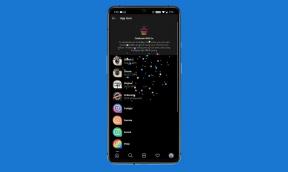
![Ako nainštalovať Stock ROM na Sky Fuego 5.0D [Firmware Flash File]](/f/3a4091a5e70d40432b64da29d231e196.jpg?width=288&height=384)